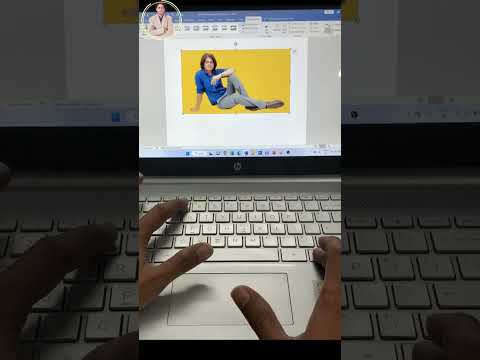আপনি কি সন্দেহ করেন যে কেউ আপনার ওয়্যারলেস নেটওয়ার্ক অ্যাক্সেস করতে পারে? আপনি যদি জানতে চান যে কোন ডিভাইসগুলি আপনার Wi-Fi এর সাথে সংযুক্ত, আপনি সঠিক জায়গায় এসেছেন। এটা সম্পর্কে যেতে উপায় আছে একটি সংখ্যা আছে! এই উইকিহো আপনাকে শেখায় কিভাবে আপনার ওয়াই-ফাই নেটওয়ার্কের সাথে কানেক্টেড আছে তা চেক করতে হয়।
ধাপ
3 এর মধ্যে পদ্ধতি 1: আপনার ওয়্যারলেস রাউটার ব্যবহার করা

ধাপ 1. একটি ব্রাউজার খুলুন।
আপনি আপনার ওয়্যারলেস রাউটারের ওয়েব ইন্টারফেসে লগ ইন করতে একটি ওয়েব ব্রাউজার ব্যবহার করতে পারেন। আপনি আপনার ওয়্যারলেস নেটওয়ার্ক সেট আপ এবং কনফিগার করতে ওয়েব ইন্টারফেস ব্যবহার করতে পারেন এবং আপনার ওয়্যারলেস রাউটারের সাথে কে সংযুক্ত তা পরীক্ষা করতে পারেন।

পদক্ষেপ 2. অ্যাড্রেস বারে আপনার রাউটারের আইপি ঠিকানা টাইপ করুন।
এটি আপনাকে আপনার ওয়্যারলেস রাউটারের ওয়েব ইন্টারফেসে নিয়ে যাবে। আপনার ওয়্যারলেস রাউটারের আইপি অ্যাড্রেস এক মেক এবং মডেল থেকে অন্যের জন্য আলাদা হতে চলেছে। আপনার ওয়্যারলেস রাউটারের জন্য নির্দিষ্ট আইপি ঠিকানা খুঁজে পেতে ব্যবহারকারীর ম্যানুয়াল বা প্রস্তুতকারকের ওয়েব পেজের সাথে পরামর্শ করুন।
- সাধারণ রাউটার আইপি ঠিকানা অন্তর্ভুক্ত 192.168.1.1, এবং 10.0.0.1.
- আপনি উইন্ডোজে কমান্ড প্রম্পট ব্যবহার করে আপনার রাউটারের আইপি ঠিকানা খুঁজে পেতে পারেন। স্টার্ট মেনু খুলুন এবং কমান্ড প্রম্পট প্রদর্শন করতে সিএমডি টাইপ করুন। এটি খুলতে এটিতে ক্লিক করুন। তারপর ipconfig /all টাইপ করুন এবং ↵ এন্টার টিপুন। "ডিফল্ট গেটওয়ে" এর ডানদিকে আইপি ঠিকানাটি সন্ধান করুন

পদক্ষেপ 3. আপনার ব্যবহারকারীর নাম এবং পাসওয়ার্ড লিখুন।
আপনি যদি ব্যবহারকারীর নাম এবং পাসওয়ার্ড পরিবর্তন না করেন, তাহলে ডিফল্ট তথ্য ইনপুট করুন। এটি আপনার রাউটারের তৈরি এবং মডেলের উপর নির্ভর করে পরিবর্তিত হতে পারে। আপনার রাউটারের জন্য ডিফল্ট ব্যবহারকারীর নাম এবং পাসওয়ার্ড খুঁজে পেতে ব্যবহারকারীর ম্যানুয়াল বা প্রস্তুতকারকের ওয়েব পৃষ্ঠাটি দেখুন।
সাধারণ ব্যবহারকারীর নাম এবং পাসওয়ার্ডগুলির মধ্যে রয়েছে "অ্যাডমিন" এবং "পাসওয়ার্ড"।

ধাপ 4. ডিভাইসের একটি তালিকা দেখুন।
আপনি আপনার রাউটারের ওয়েব ইন্টারফেসে সংযুক্ত ডিভাইসের একটি তালিকা খুঁজে পেতে পারেন। আপনার রাউটারের তৈরি এবং মডেলের উপর নির্ভর করে এটি ভিন্ন হতে চলেছে। এটি "সংযুক্ত ডিভাইস" বা "সংযুক্ত ডিভাইস" বা অনুরূপ কিছু অধীনে হতে পারে। এটি সংযুক্ত প্রতিটি ডিভাইসের জন্য ডিভাইসের নাম এবং MAC ঠিকানা দেখাবে।
যদি আপনি এমন কোন ডিভাইস লক্ষ্য করেন যা অন্তর্গত নয়, আপনার ওয়াই-ফাই পাসওয়ার্ড পরিবর্তন করতে ভুলবেন না। এটি উপলব্ধ থাকলে WPA2-PSK এনক্রিপশন ব্যবহার করতে ভুলবেন না। এটি সমস্ত সংযুক্ত ডিভাইসগুলিকে পুনরায় সংযোগের জন্য নতুন পাসওয়ার্ড পুনরায় প্রবেশ করতে বাধ্য করবে।
3 এর 2 পদ্ধতি: কমান্ড প্রম্পট ব্যবহার করে

ধাপ 1. আপনার কমান্ড প্রম্পট খুলুন।
এটি উইন্ডোজ 8 বা তার পরে আপনার উইন্ডোজ কী টিপে এবং "সিএমডি" টাইপ করে পাওয়া যাবে।
ম্যাক এ, আপনি এটি টার্মিনালে করতে পারেন। উপরের ডান কোণে ম্যাগনিফাইং গ্লাস আইকনে ক্লিক করুন এবং সার্চ বারে টার্মিনাল টাইপ করুন এবং তারপরে টার্মিনালে ক্লিক করুন।

ধাপ 2. উইন্ডোতে "arp -a" টাইপ করুন।

ধাপ 3. আইপি ঠিকানা দেখুন।
আপনার রাউটারের আইপি ঠিকানা (যেমন, 192.168) একই নম্বর দিয়ে শুরু হওয়া আইপি ঠিকানাগুলি আপনার রাউটারের সাথে সংযুক্ত। এটি প্রতিটি সংযুক্ত ডিভাইসের আইপি ঠিকানা এবং ম্যাক ঠিকানা দেখায়।
ইন্টারনেটের সাথে সংযুক্ত প্রতিটি ডিভাইসের একটি অনন্য MAC ঠিকানা আছে। সাধারণত, আপনি নেটওয়ার্ক বা ইন্টারনেট সেটিংসের অধীনে সেটিংস মেনুতে বা ডিভাইসের তথ্য সম্পর্কে একটি ডিভাইসের জন্য ম্যাক ঠিকানা খুঁজে পেতে পারেন। আপনি উইন্ডোজ, ম্যাক, আইফোন, স্যামসাং গ্যালাক্সির জন্য ম্যাক ঠিকানা খুঁজে পেতে পারেন।
3 এর পদ্ধতি 3: ওয়্যারলেস নেটওয়ার্ক ওয়াচার ব্যবহার করা (শুধুমাত্র উইন্ডোজ)

ধাপ 1. একটি ওয়েব ব্রাউজারে https://www.nirsoft.net/utils/wireless_network_watcher.html এ যান।
আপনি যে কোন ওয়েব ব্রাউজার ব্যবহার করতে পারেন।

ধাপ 2. নিচে স্ক্রোল করুন এবং সম্পূর্ণ ইনস্টলেশনের সাথে ডাউনলোড ওয়্যারলেস নেটওয়ার্ক ওয়াচার ক্লিক করুন।
এটি পৃষ্ঠায় "প্রতিক্রিয়া" নীচের দ্বিতীয় লিঙ্ক।

ধাপ 3. ইনস্টল ফাইল ক্লিক করুন এবং নির্দেশাবলী অনুসরণ করুন।
ডিফল্টরূপে, আপনার ডাউনলোড করা ফাইলগুলি আপনার ডাউনলোড ফোল্ডারে পাওয়া যাবে। যে ফাইলটি "wnetwatcher_setup.exe" বলে সেটিতে ক্লিক করুন। এটি ওয়্যারলেস নেটওয়ার্ক ওয়াচার ইনস্টলার খুলে দেয়। ইনস্টলেশন শেষ করতে অন-স্ক্রিন নির্দেশাবলী অনুসরণ করুন। ইনস্টলেশন শেষ হলে ওয়্যারলেস নেটওয়ার্ক ওয়াচার খুলবে।

ধাপ 4. ওয়্যারলেস নেটওয়ার্ক ওয়াচার খুলুন।
এটিতে একটি আইকন রয়েছে যা একটি ওয়্যারলেস রাউটারের উপর চোখের বলের অনুরূপ। এটি সনাক্ত করতে, উইন্ডোজ স্টার্ট মেনুতে ক্লিক করুন এবং ওয়্যারেস নেটওয়ার্ক ওয়াচার টাইপ করুন। এটি খুলতে আইকনে ক্লিক করুন। ওয়্যারলেস নেটওয়ার্ক ওয়াচার স্বয়ংক্রিয়ভাবে আপনার নেটওয়ার্ক স্ক্যান করবে এবং চালু করার পরে সংযুক্ত ডিভাইসের একটি তালিকা প্রদর্শন করবে।
নেটওয়ার্ক এবং রাউটারের সাথে সংযুক্ত প্রতিটি ডিভাইসের নাম দেখতে "ডিভাইসের নাম" কলামটি ব্যবহার করুন।

ধাপ 5. 'প্লে' ত্রিভুজ আইকনে ক্লিক করুন।
এটি ওয়্যারলেস নেটওয়ার্ক ওয়াচারের উপরের বাম কোণে। এটি আপনার নেটওয়ার্ক পুনরুদ্ধার করে এবং সংযুক্ত ডিভাইসের একটি তালিকা প্রদর্শন করে।